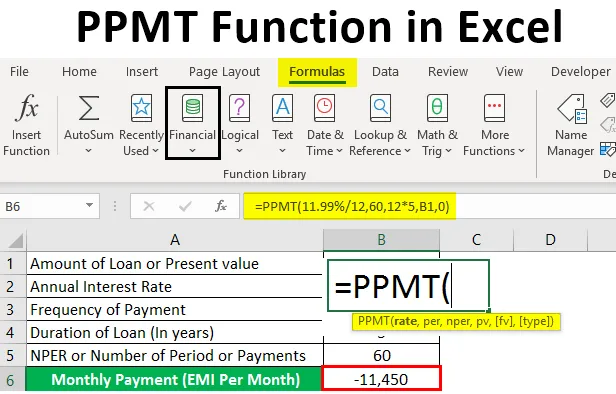
Excel PPMT -toiminto (sisällysluettelo)
- Määritelmä PPMT-funktio Excelissä
- Kuinka käyttää PPMT-toimintoa Excelissä?
Johdanto PPMT-toimintoon Excelissä
PPMT on taloudellinen toimenpide, jolla tarkistetaan tietyn lainasumman päämäärä. Kun maksat säännöllisiä maksuja pankista otetulta lainalta, tietty summa tai osa jokaisesta maksusta menee yleensä korkoon (se on lainan lainaamisesta perittävä maksu) ja jäljelle jäävä maksuosa lainaperiaatteeseen (se on summa, jonka olet alun perin ottanut tai lainannut). Excelissä voimme saada selville sekä korot että periaatteen määrän. Pankkien ammattilaisten, finanssianalyytikkojen ja kiinteistövälittäjien yleisimmin käyttämä toiminto. PPMT-toimintoa käytetään sekä laskentataulukkona että VBA-toimintona.
Se on sisäänrakennettu tai valmiiksi integroitu excel-toiminto, joka luokitellaan taloustoimintoon.

Määritelmä PPMT-funktio Excelissä
PPMT palauttaa sijoitukselle perussumman jakson, vakiona maksuaikataulun ja kiinteän koron määrätyn ajanjakson tai ajanjakson perusteella. Se osoittaa, kuinka suuri osa perussummasta maksetaan tietyllä palkkakaudella.
PPMT-funktion syntaksi

PPMT-toiminnan perusteet
- Korko: Se on lainan korko.
- Per (ajanjakso): Se on tavoite- tai tietty maksuaika, se yleensä ilmaisee, kuinka suuri päämäärä on maksettu takaisin.
- Nper (maksuajan lukumäärä): Lainalle suoritettavien maksujen kokonaismäärä, ts. Maksuaikojen lukumäärä oletetaan lainan aikavyöhykkeellä, jos maksut ovat kuukausittain 3 vuotta, tämä merkitään 3 * 12 laskea 36 maksuaikaa.
- PV (nykyarvo): Se on lainan nykyinen arvo tai määrä tähän mennessä.
- FV (tulevaisuuden arvo): Valinnainen argumentti tai parametri, joka ilmaisee lainan tulevaisuuden arvon viimeisen tai viimeisen maksun lopussa.
- Tyyppi (valinnainen): Valinnainen argumentti tai parametri, joka ilmaisee maksun suorittamisen, toisin sanoen joko kuukauden alussa (1) tai lopussa ( 0 ). Jos syötät arvon 0 tai tyhjän arvon, maksut erääntyvät kunkin ajanjakson lopussa. Jos syötät arvon 1, erääntyvät maksut kunkin ajanjakson alussa.
Huomautus:
- Korko : Se on syötettävä joko prosenttimääränä tai desimaalilukuna, ts. Jos maksat vuosimaksun 9%: n vuotuisella korolla, niin se olisi annettava 9% TAI 0, 09 TAI saman lainan kuukausimaksu sama korko, sinun on annettava arvo 9% / 12.
- Per (ajanjakso) : Se tulisi syöttää arvoalueelle 1 - NPER.
- FV (tulevaisuuden arvo) : Jos ohitat tämän arvon tai jätät sen pois, (fv) -arvo on oletuksena 0.
- Tyyppi : Jos ohitat tai jätät tämän arvon pois, (Tyyppi) -arvo on oletuksena 0.
Kuinka käyttää PPMT-toimintoa Excelissä?
PPMT-toiminto Excelissä on hyvin yksinkertainen ja helppo. Ymmärretään kuinka käyttää PPMT-toimintoa Excelissä muutamien esimerkkien avulla.
Voit ladata tämän PPMT- toiminto- Excel-mallin täältä - PPMT- toiminto- Excel-mallinEsimerkki 1 - Laske PPMT-arvo 5 vuoden lainan kestolle
Alla olevassa esimerkissä sisältää alla mainitut yksityiskohdat lainasta. Täällä minun on selvitettävä perussumma käyttämällä PPMT-toimintoa.

- Valitse nyt "Lisää toiminto" -painike (fx) kaavatyökaluriviltä. Näyttöön tulee valintaikkuna. Toiminnon tekstikenttään voit kirjoittaa avainsanan "PPMT" ja napsauttaa mennä, toiminto, nimi ilmestyy ”Valitse toiminto” -ruutuun.

Nyt voit kaksoisnapsauttaa PPMT-toimintoa ”Valitse toiminto” -ruudussa . Kaavaikkuna-ponnahdusikkuna tulee näkyviin, missä sinun on syötettävä PPMT-funktion kaava tai syntaksiargumentti. eli = PPMT (nopeus, per, nper, pv, (fv), (tyyppi)).
- Korko: Se on lainan korko, täällä vuotuinen korko on 11, 99%, joten meidän on annettava se 11, 99% / 12.

- Per: Se on tavoite- tai tietty maksuaika, ts. Tässä jakso on 60 kuukautta.

- Nper (maksuajan lukumäärä): Lainalle suoritettavien maksujen kokonaismäärä. Maksut suoritetaan kuukausittain viiden vuoden ajan, joten 60 kuukaudeksi tulee merkitä 12 * 5.
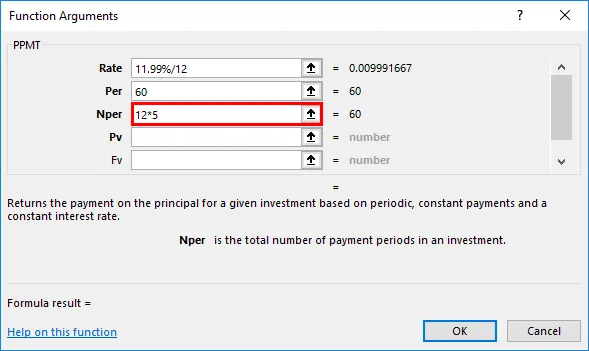
- PV (nykyarvo): Se on lainan nykyarvo tai määrä; Täällä voit syöttää sen soluviitteenä lainasummasta (C7) tai sen arvosta 520000 .

- FV (tulevaisuuden arvo): Se on valinnainen argumentti, jossa tämä parametri voidaan ohittaa tai jättää pois. Täällä voit antaa arvon 0 tai (fv) arvo on oletusarvoisesti 0, meidän on otettava se nollatasapainoon jälkeen viimeinen maksu tai NPER-maksujen lopussa.
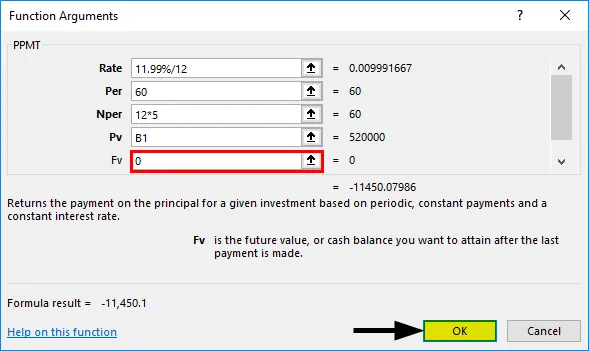
- Kun olet kirjoittanut kaikki argumentit, voimme napsauttaa Ok = PPMT (11.99% / 12, 60, 12 * 5, C7, 0), eli palauttaa PPMT: n tai periaatteen määrän tai arvon kuukaudessa. eli -11 450 solussa B7.
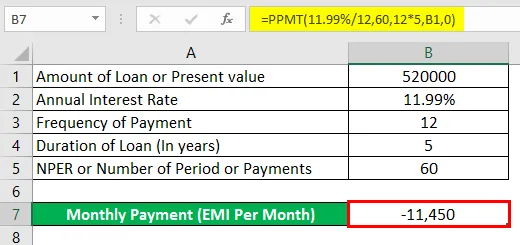
Esimerkki 2 - Laske PPMT-arvo 3 vuoden laina-ajalle
Voimme laskea PPMT-arvon 3 vuoden laina-ajalta, vain meidän on muutettava PER & NPER-arvoja.
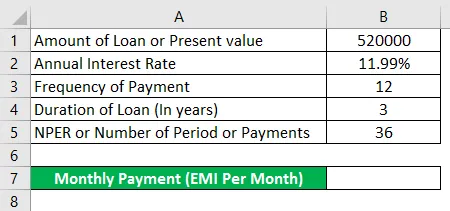
PPMT-toiminnon käyttäminen solussa B7.
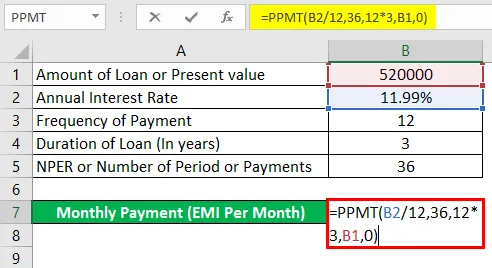
Kun olet käyttänyt PPMT-toimintoa solussa B7, vastaus esitetään alla.
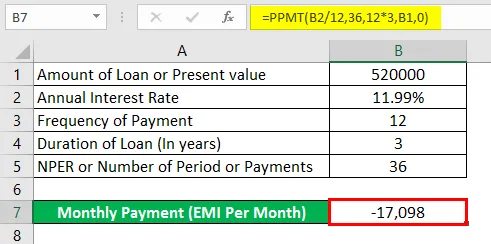
eli = PPMT (11, 99% / 12, 36, 12 * 3, B1, 0) palauttaa PPMT-arvon -17, 098.
Muistettavat asiat
- Jos syöt PPMT: ssä jonkin arvon tai argumentin ei-numeerisina, niin seurauksena on "Arvovirhe".
- Jos PPMT-toiminnon Per (Period) -argumentti on alle 0 tai suurempi kuin NPER-arvo, niin se antaa arvon “#NUM! virhe"
- Sinun on syötettävä oikea soluviittaus. Jos soluviittaus on väärä, se palauttaa arvon! virhe , vaikka unohdat muuntaa koron tai jakaa korkoargumentin 12: lla tai 6 0r 4: llä (vuosittaisen tai neljännesvuosimaksun perusteella), seurauksena on ARVO! virhe .
Huomaa: Se tulisi aina syöttää välille 1 - NPER.
Suositellut artikkelit
Tämä on opas PPMT-toimintoon Excelissä. Tässä keskustellaan kuinka käyttää PPMT-toimintoa excelissä yhdessä käytännön esimerkkien ja ladattavien excel-mallien kanssa. Voit myös käydä läpi muiden ehdottamiemme artikkeleidemme -
- Excel NORMSINV
- COUNTA-toiminto Excelissä
- Soluviitteet Excelissä
- Excel IF -toiminto